框里面打√字符代码 Word文档方框内打勾符号的输入方法
更新时间:2024-10-10 17:16:16作者:big100
在现代社会Word文档已经成为人们工作和学习中必不可少的工具,√字符是文档中常见的打勾符号,表示事项完成或任务确认。但很多人在输入√字符时却不知道具体的方法。通过本文我们将详细介绍在Word文档中输入√字符的简便方法,让您轻松完成文档编辑工作。愿您在使用Word文档时能更加得心应手,提高工作效率。
步骤如下:
1.打开word文档
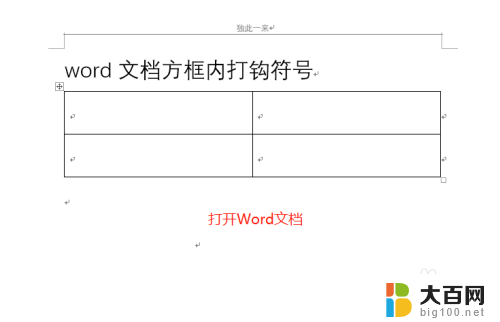
2.将光标放在国输入打钩的地方,点击,菜单插入,符号。其他符号。
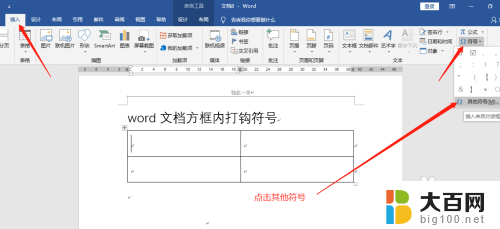
3.在弹出的对话框中,符号。字体里找到,Wingdings 2,然后就可以找到,打钩符号。选中,并点击插入,再点关闭。
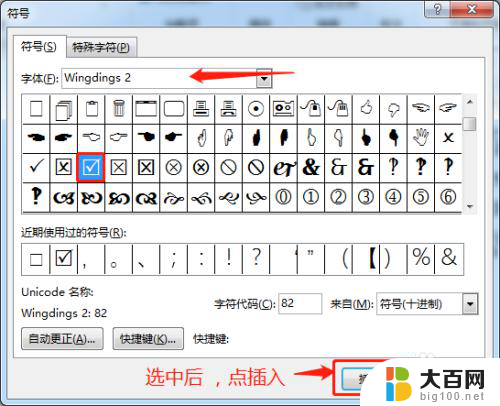
4.这样打钩符号就输入了,还可以大小和颜色,选中后,在字号大小和字体颜色选择。
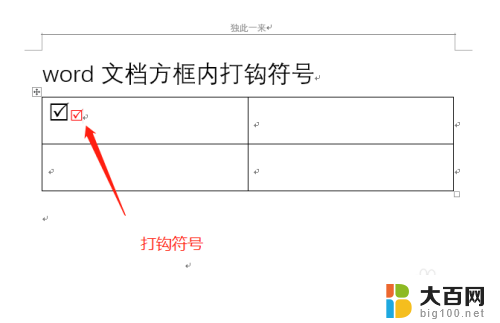
以上就是框里面打√字符代码的全部内容,碰到同样情况的朋友们赶紧参照小编的方法来处理吧,希望能够对大家有所帮助。
框里面打√字符代码 Word文档方框内打勾符号的输入方法相关教程
- 文档方框打对勾 小方框里如何画对勾
- win10字符映射表在哪 字符映射表打开方法
- word如何消除回车符号 去掉Word文档中的回车符号的步骤
- word表格里面的行距怎么调整 Word文档表格内文字的行距调整方法
- word表格首行缩进2字符怎么设置 段落首行缩进方法
- 手机无法弹出输入框 手机键盘无法弹出无法输入文字
- 大于号电脑怎么输入 电脑上怎么打出大于等于号符号
- word中打字时,后面的文字就会被删掉怎么办 如何解决在Word中打字时会删除后面字的情况
- word文档最后一页没内容怎么删除 word删除最后一页没有文字的方法
- 笔记本不能打字只能打字母 手写中文输入法
- 国产CPU厂商的未来较量:谁将主宰中国处理器市场?
- 显卡怎么设置才能提升游戏性能与画质:详细教程
- AMD,生产力的王者,到底选Intel还是AMD?心中已有答案
- 卸载NVIDIA驱动后会出现哪些问题和影响?解析及解决方案
- Windows的正确发音及其读音技巧解析:如何准确地发音Windows?
- 微软总裁:没去过中国的人,会误认为中国技术落后,实际情况是如何?
微软资讯推荐
- 1 显卡怎么设置才能提升游戏性能与画质:详细教程
- 2 ChatGPT桌面版:支持拍照识别和语音交流,微软Windows应用登陆
- 3 微软CEO称别做井底之蛙,中国科技不落后西方使人惊讶
- 4 如何全面评估显卡配置的性能与适用性?快速了解显卡性能评估方法
- 5 AMD宣布全球裁员4%!如何影响公司未来业务发展?
- 6 Windows 11:好用与否的深度探讨,值得升级吗?
- 7 Windows 11新功能曝光:引入PC能耗图表更直观,帮助用户更好地监控电脑能耗
- 8 2024年双十一七彩虹显卡选购攻略:光追DLSS加持,畅玩黑悟空
- 9 NVIDIA招聘EMC工程师,共同推动未来技术发展
- 10 Intel还是AMD游戏玩家怎么选 我来教你双11怎么选CPU:如何在双11选购适合游戏的处理器
win10系统推荐
系统教程推荐
- 1 win11文件批给所有权限 Win11共享文件夹操作详解
- 2 怎么清理win11更新文件 Win11清理Windows更新文件的实用技巧
- 3 win11内核隔离没有了 Win11 24H2版内存隔离功能怎么启用
- 4 win11浏览器不显示部分图片 Win11 24H2升级后图片无法打开怎么办
- 5 win11计算机如何添加常用文件夹 Win11文件夹共享的详细指南
- 6 win11管理应用权限 Win11/10以管理员身份运行程序的方法
- 7 win11文件夹内打开图片无预留 Win11 24H2升级后图片无法打开怎么办
- 8 win11访问另外一台电脑的共享文件夹 Win11轻松分享文件的方法
- 9 win11如何把通知关闭栏取消 win11右下角消息栏关闭步骤
- 10 win11安装更新0x800f081f Win11 23H2更新遇到错误代码0x800f081f怎么处理